Riepilogo AI
Volete creare una facile iscrizione via e-mail per i visitatori del vostro sito utilizzando Constant Contact e i moduli di WordPress? Si tratta di un processo super rapido e semplice da eseguire. Inoltre, consente ai visitatori di iscriversi alle vostre e-mail con un semplice clic su una casella di controllo.
Costruite ora il vostro modulo WordPress
Resta con me per un po' e ti mostrerò come aggiungere facilmente una casella di controllo per l'iscrizione al tuo modulo, in modo che tu possa iniziare a far crescere la tua lista di e-mail in pochissimo tempo.
Constant Contact e WordPress Forms: Aggiungere una casella di controllo per l'iscrizione
Collegare Constant Contact e WordPress è facile e veloce usando WPForms, che è quello che userò in questo tutorial. WPForms si integra perfettamente con Constant Contact, quindi in pochi minuti avrete un modulo pubblicato che raccoglie indirizzi e-mail. Ci sono 3 rapidi passaggi. Ecco fatto!
Pronti? Iniziamo.
- Impostazione
- Passo 1: Collegare WPForms e Constant Contact
- Passo 2: Creare un modulo
- Passo 3: mappare i campi del modulo in Constant Contact
Impostazione
Per accelerare il processo, prima di iniziare assicuriamoci di avere alcune cose già pronte. In questo modo le cose si svolgeranno senza intoppi durante l'esercitazione.
- WPForms. Assicuratevi di registrare un account (per accedere all'integrazione di Constant Contact è necessario Basic o superiore) e di installare il plugin WPForms sul vostro sito WordPress.
- Constant Contact. Poiché questa esercitazione è rivolta agli utenti di Constant Contact, assicuratevi di avere un account aggiornato e di avere pronte le informazioni di accesso.
Livello di difficoltà: Principiante
Passo 1: Collegare WPForms e Constant Contact
Sebbene sia possibile completare questo passaggio anche in un secondo momento - e vi indicherò come farlo quando ci arriveremo - mi piace sempre assicurarmi che le mie integrazioni siano collegate fin dall'inizio.
Dalla vostra dashboard di WordPress, andate su WPForms " Impostazioni e poi fate clic sulla scheda Integrazioni.
In questa schermata, individuare l'opzione di integrazione di Constant Contact.
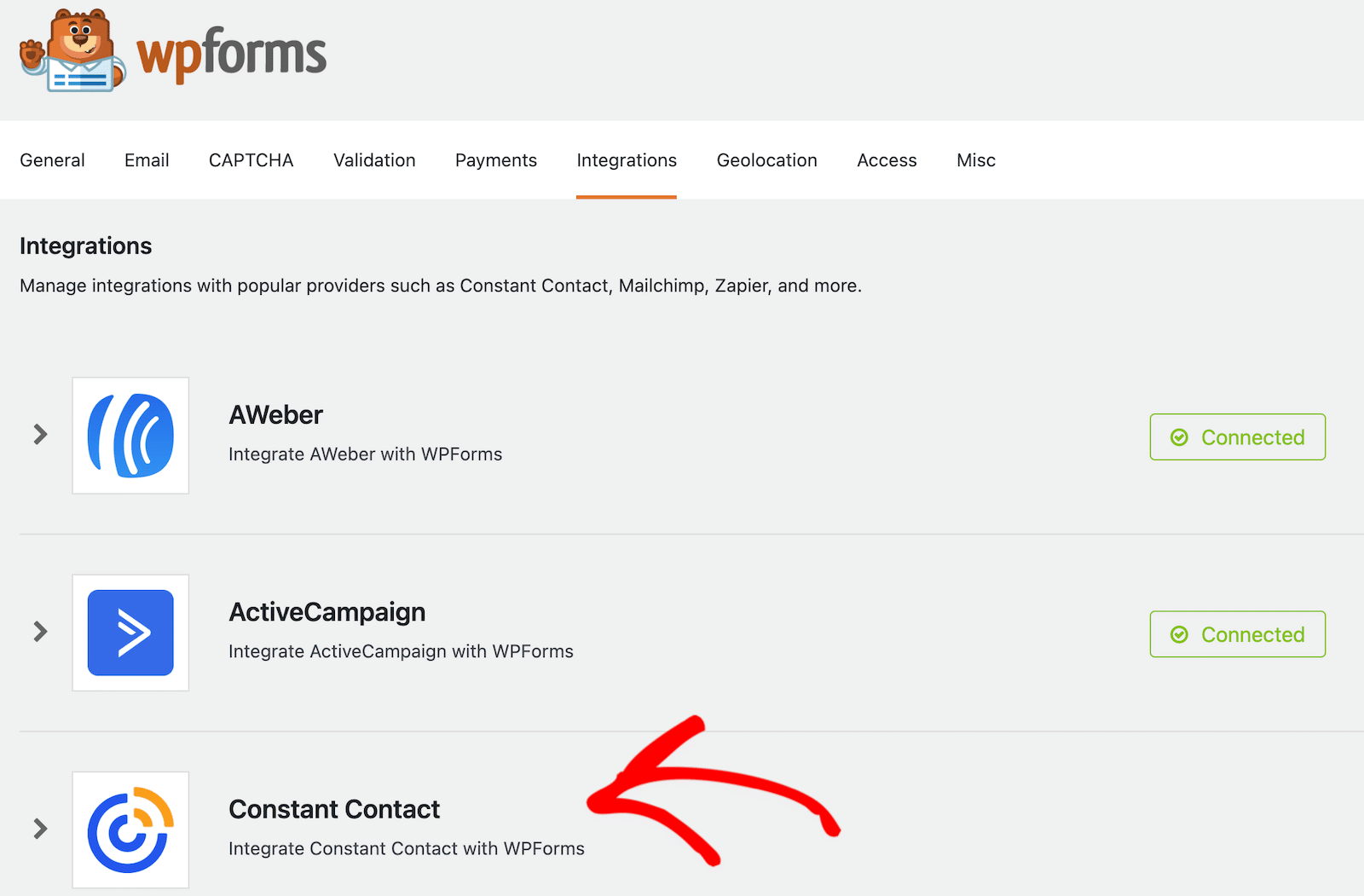
Cliccate su Constant Contact per iniziare a impostare l'integrazione.
Quando appaiono le opzioni, cliccate sul link che dice Clicca qui per registrarti con Constant Contact. Verrà richiesto di accedere al proprio account di Constant Contact, quindi si procederà con la procedura di configurazione.
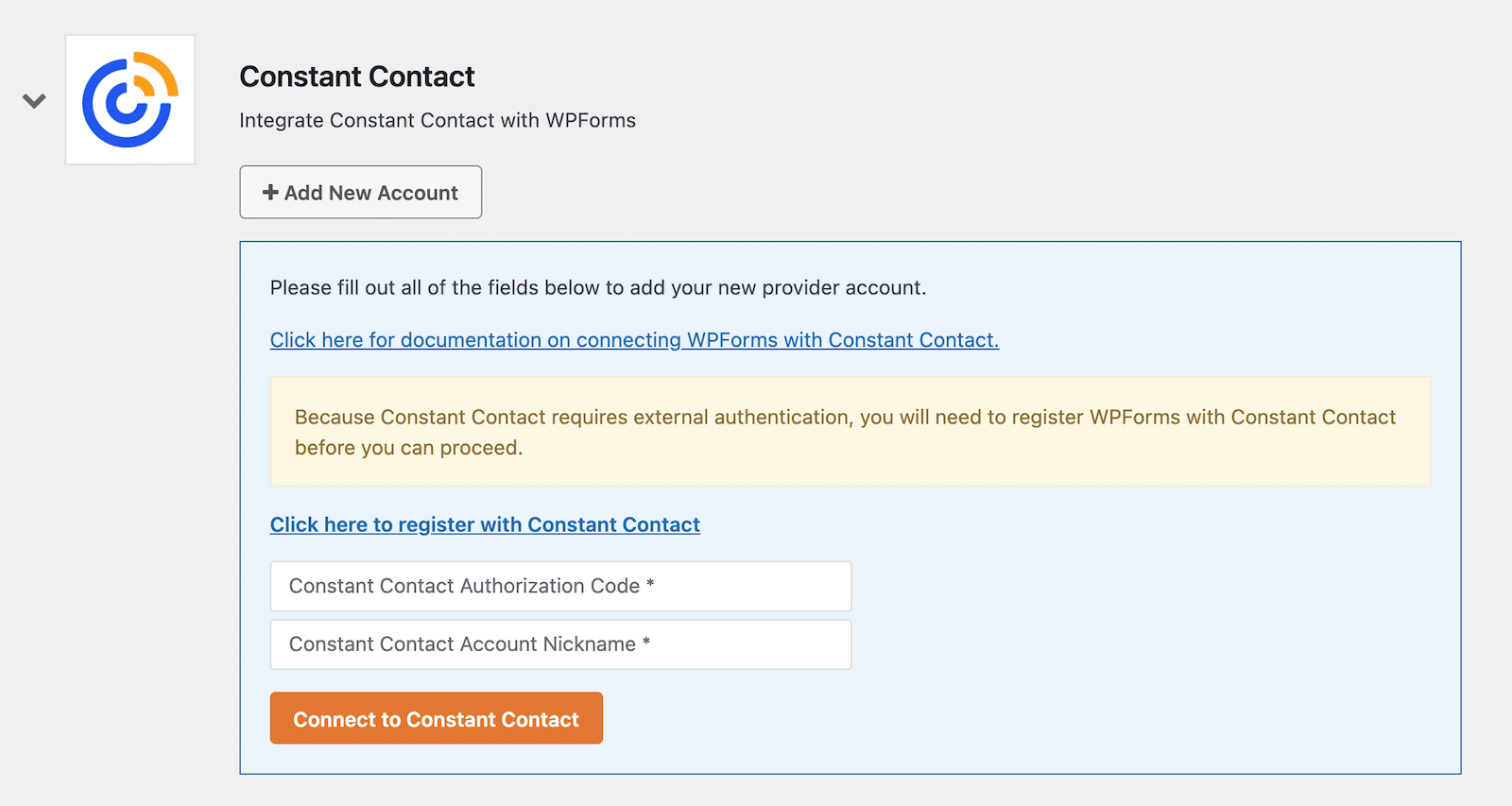
Al termine dell'autenticazione del vostro account, riceverete un codice di autorizzazione di Constant Contact. Copiatelo e incollatelo nel campo corrispondente, date un nickname al vostro account e fate clic su Connetti a Constant Contact per terminare la configurazione.
Quando il processo è stato completato con successo, viene visualizzato un indicatore che segnala la connessione.
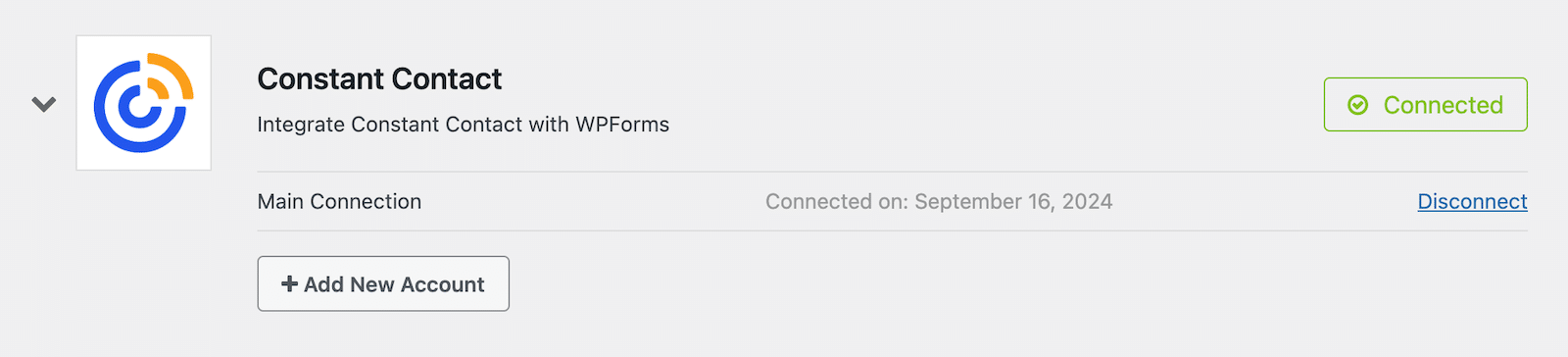
Piuttosto facile, no? Una volta stabilita la connessione, passiamo a configurare il modulo.
Passo 2: Creare un modulo
Dalla barra di navigazione sinistra della vostra dashboard di WordPress, andate su WPForms " Aggiungi nuovo.
Verrà visualizzata una schermata con le opzioni dei modelli. WPForms è dotato di oltre 2.000 modelli di moduli. Potete usarli così come sono o modificarli per renderli vostri. I modelli possono farvi risparmiare un sacco di tempo, quindi è quello che faremo qui.
Selezionate il modello Modulo di contatto semplice. Se per qualche motivo non lo vedete in cima alle opzioni del modello, potete anche cercarlo.
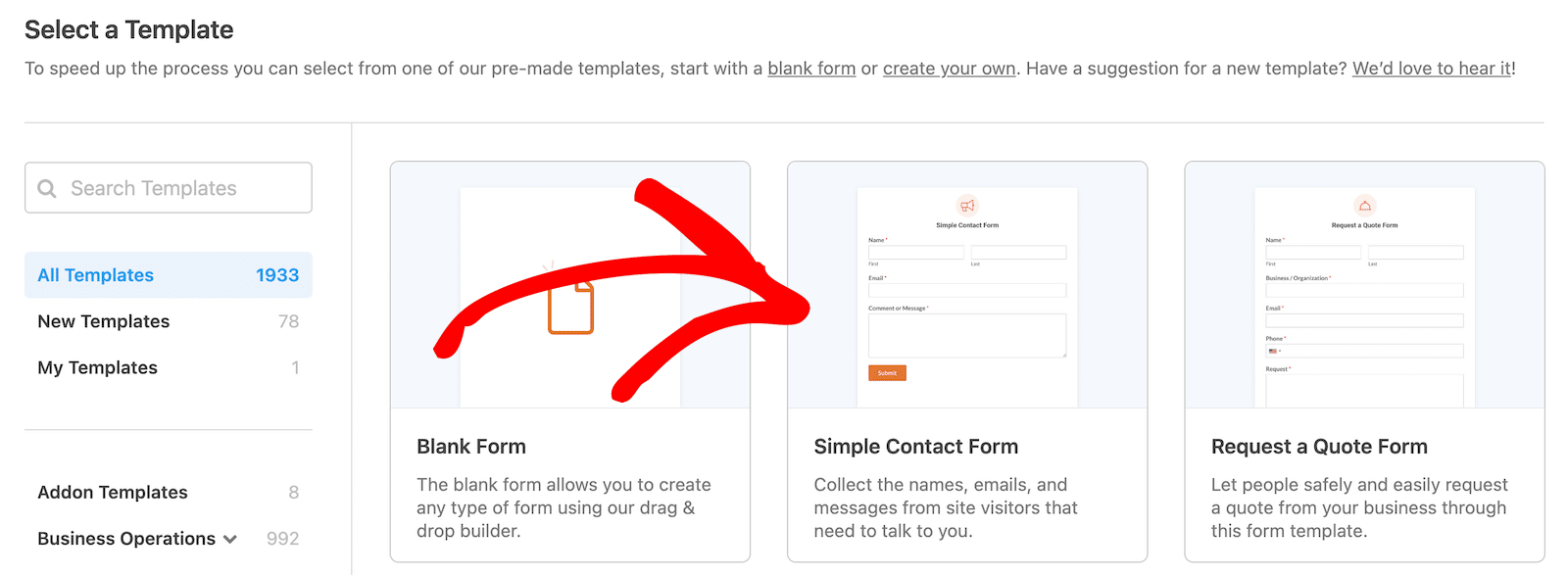
Una volta selezionato il modello, si aprirà l'editor del modulo. Vedrete che include i campi per il nome, l'e-mail e il commento o il messaggio. Sentitevi liberi di aggiungere o rimuovere campi a vostro piacimento. Tutto ciò che dovete fare è trascinarli e rilasciarli dalle opzioni di campo a sinistra nel costruttore di moduli.
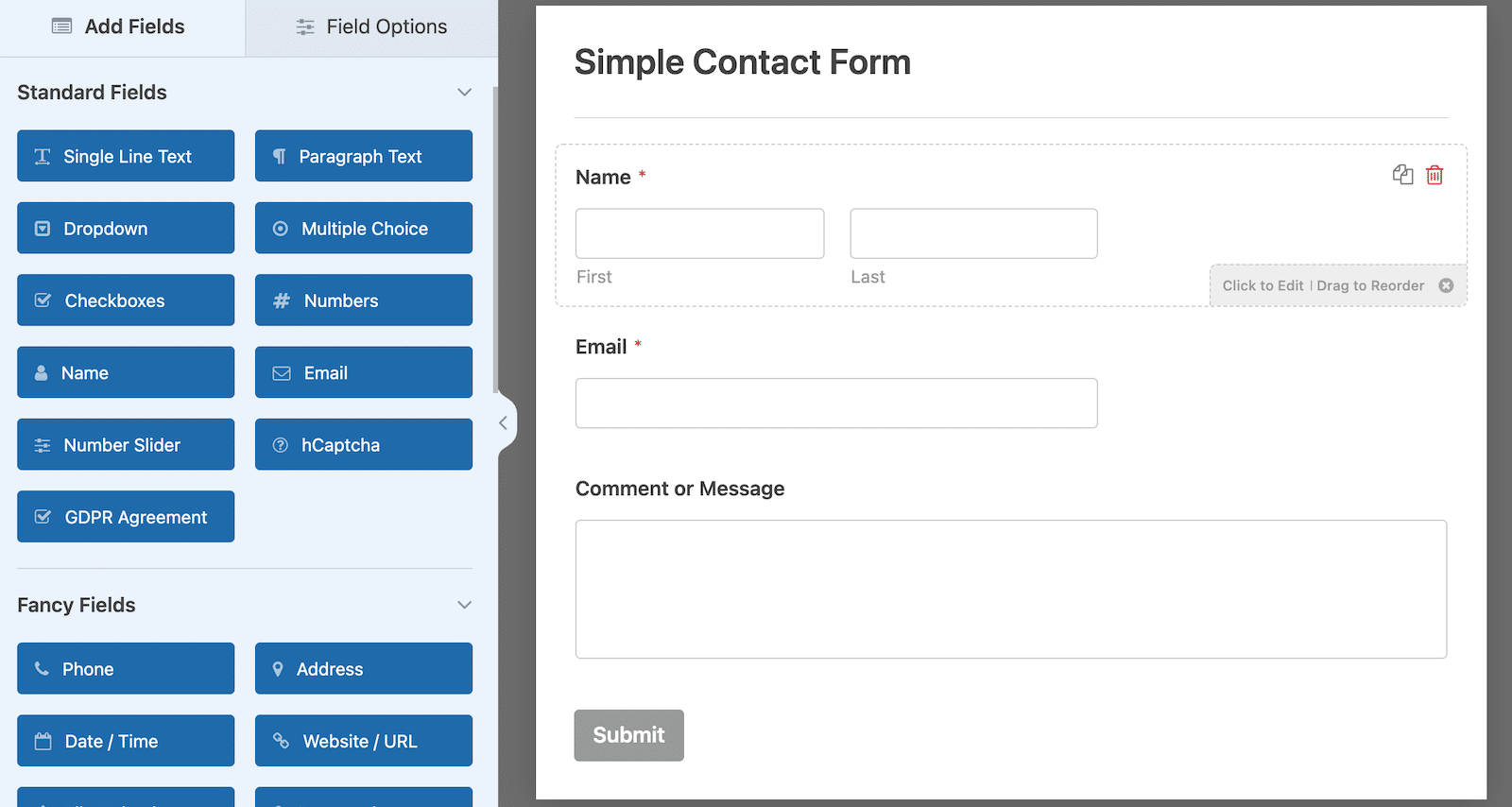
Questo modulo mi sembra abbastanza buono così com'è, quindi tutto ciò che farò è aggiungere una casella di controllo che permetta agli utenti di iscriversi alle mie e-mail.
Per farlo, trascinerò un campo Checkboxes dalle opzioni dei campi standard e lo posizionerò nel costruttore di moduli nel punto desiderato.
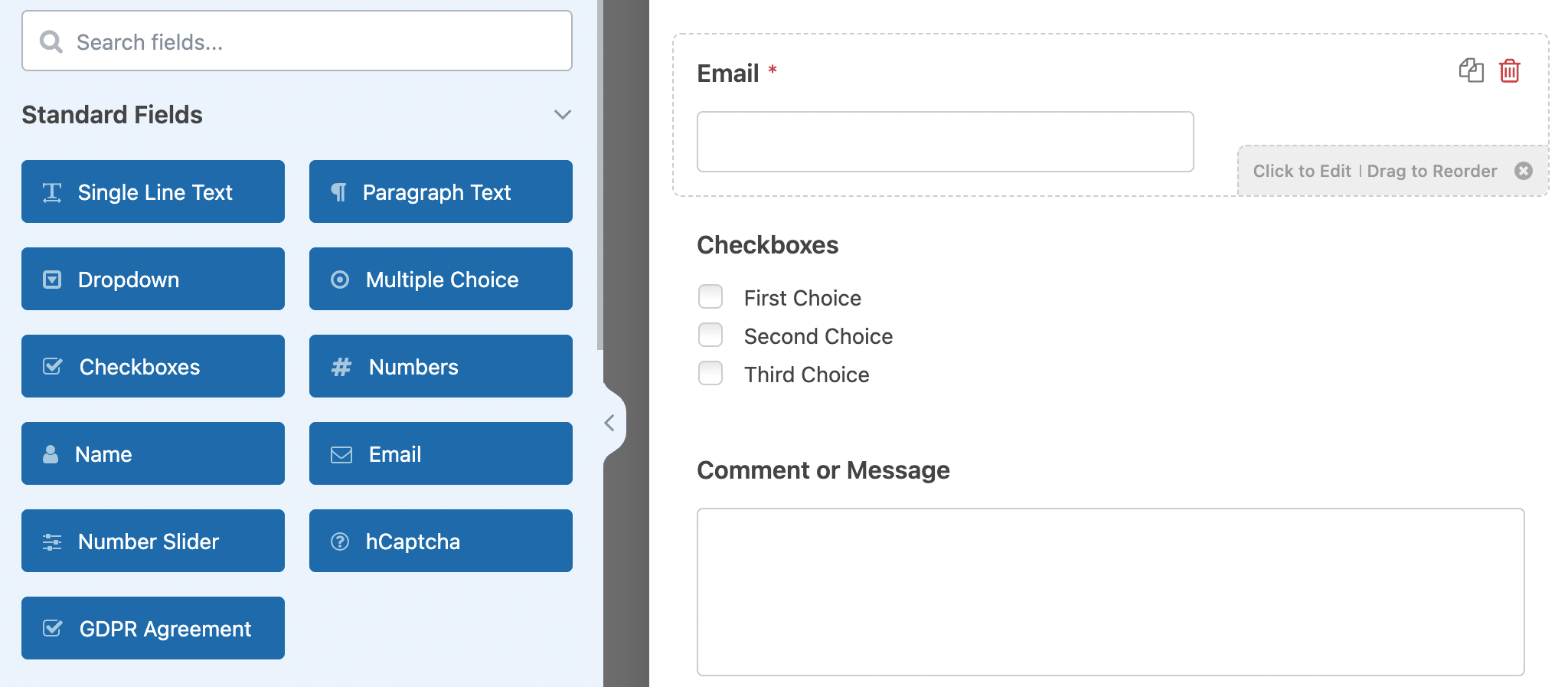
Le scelte predefinite sono 3. Facendo clic sul campo, è possibile rimuoverne due e cambiare la scelta rimanente con il testo che si desidera utilizzare per l'optin di iscrizione. Io userò "Iscriviti alla nostra e-mail!" per il mio.
Tuttavia, non vogliamo che gli utenti vedano l'intestazione Caselle di controllo nel modulo, quindi nascondiamola.
Con le opzioni del campo delle caselle di controllo ancora aperte, fare clic sulla scheda Avanzate. Scorrere verso il basso fino a visualizzare l'opzione Nascondi etichetta. Attivarla. A questo punto si vedrà che l'intestazione delle caselle di controllo è nascosta alla vista pubblica.
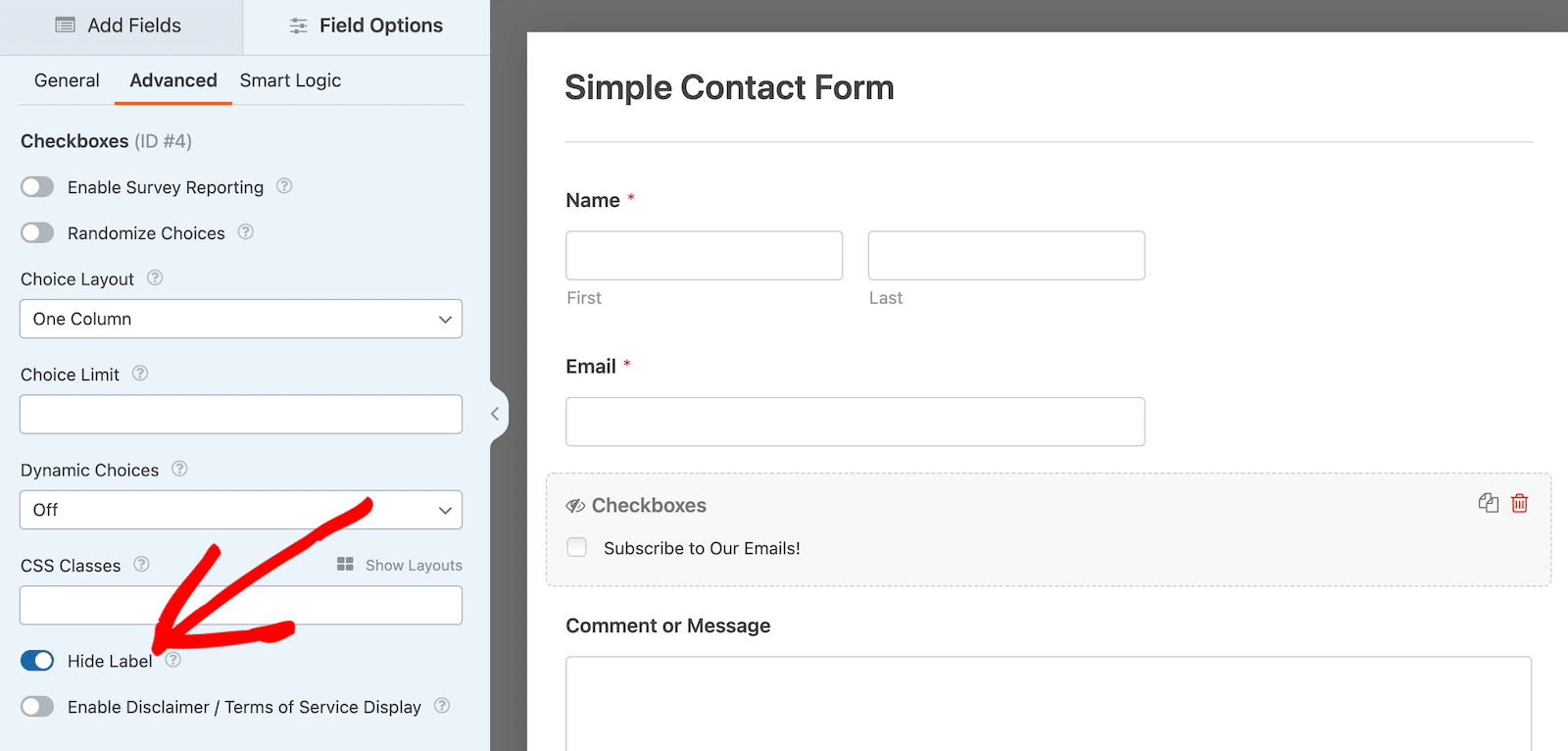
Ora fate clic sul pulsante arancione Salva in alto a destra.
Se si visualizza l'anteprima del modulo, si dovrebbe vedere la casella di controllo senza l'intestazione.
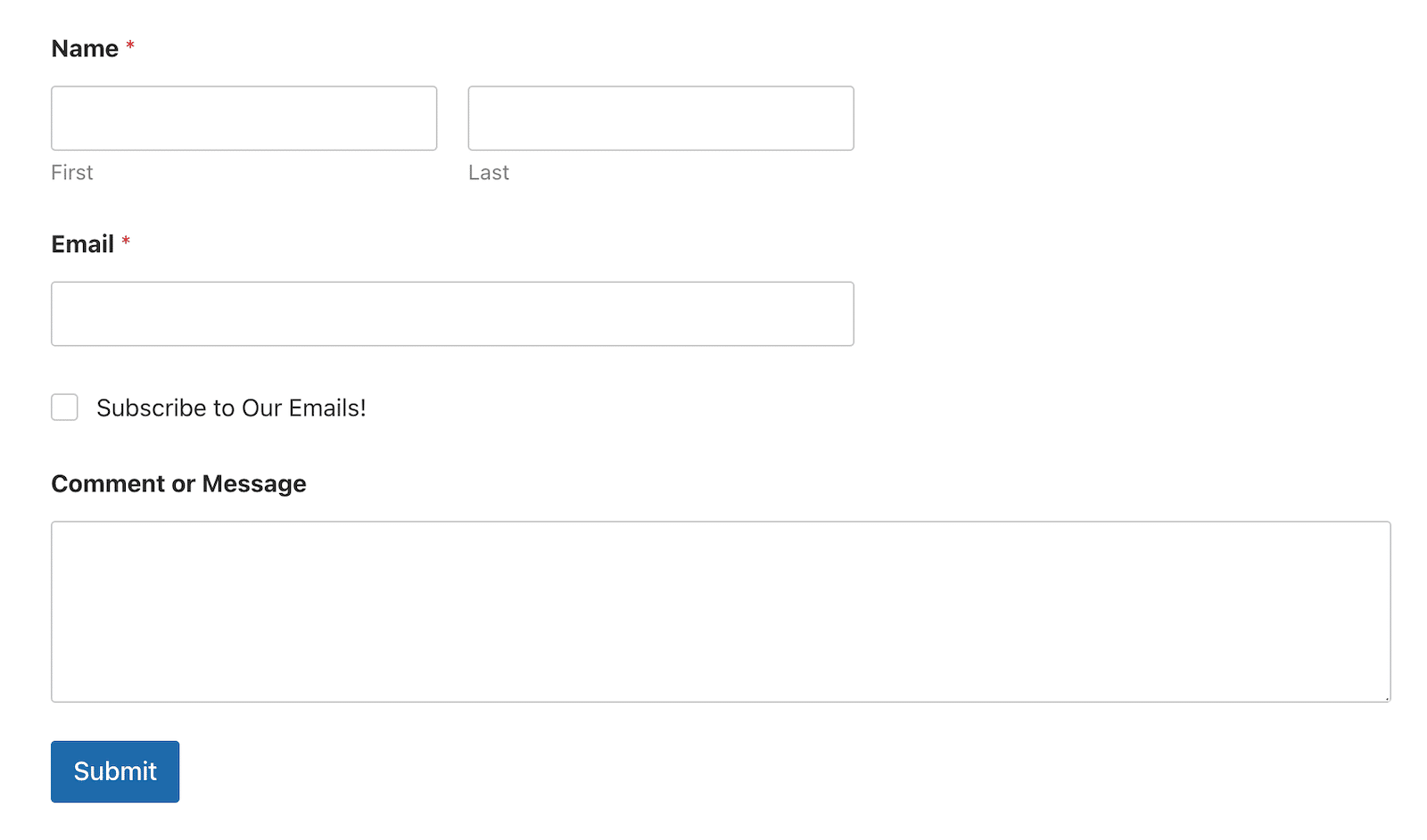
Abbiamo quasi finito! Tutto ciò che dobbiamo fare è mappare i campi del modulo in Constant Contact e abilitare la logica condizionale. Ma non preoccupatevi, anche se potrebbe sembrare complicato, è veloce e indolore.
Passo 3: mappare i campi del modulo in Constant Contact
Se non avete configurato l'integrazione di Constant Contact prima di iniziare questa esercitazione, è qui che la imposterete. Se necessario, vi guiderà attraverso i passaggi.
Presumo che l'abbiate già configurato, quindi procederemo con il passo successivo.
Con il costruttore di moduli ancora aperto, andate su Marketing " Constant Contact dalla barra laterale di WPForms. Cliccate sul pulsante Aggiungi nuova connessione e vi verrà richiesto di inserire un nickname per la connessione. Questo è solo per il vostro uso.

Una volta assegnato un nickname alla connessione, vedrete le opzioni per mappare i campi del modulo tra il modulo creato su WPForms e il vostro account Constant Contact.
Selezionare l'account e l'elenco di e-mail a cui inviare le informazioni raccolte nel modulo di contatto. Poi si possono mappare i campi della lista. L'indirizzo e-mail è obbligatorio, ma consiglio di mappare anche il campo del nome, in modo che il nome dell'abbonato venga inviato a Constant Contact.
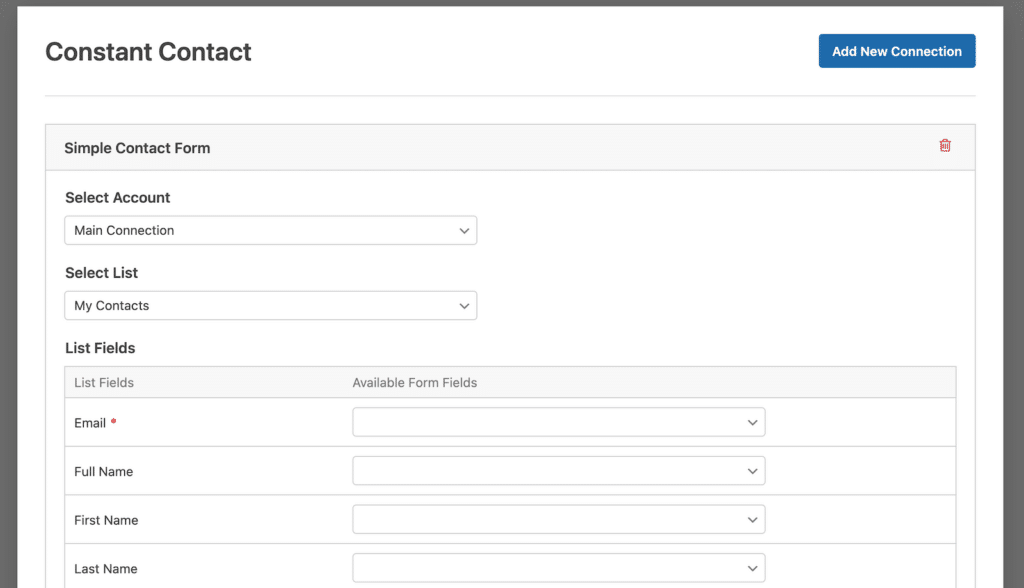
Dopo aver selezionato i campi che si desidera mappare, scorrere verso il basso fino a visualizzare un interruttore a levetta per Logica condizionale. Fare clic sull'interruttore per abilitare la logica condizionale.
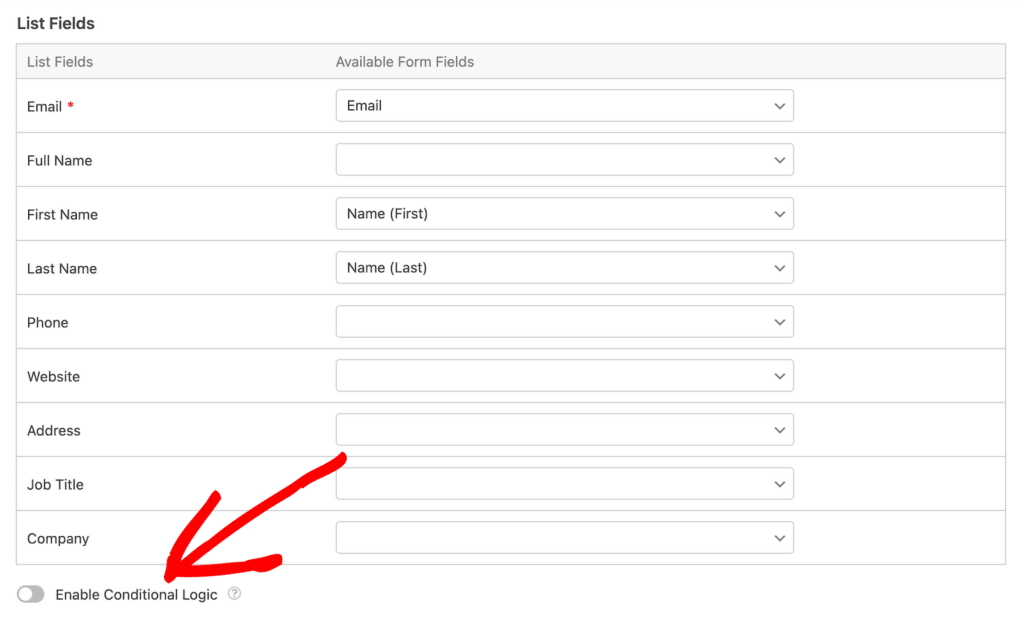
Una volta abilitata la logica condizionale, si può dire cosa fare con le informazioni specifiche del modulo. In questo caso, quando qualcuno seleziona la casella di controllo per iscriversi alle e-mail, vogliamo assicurarci che il nome e l'indirizzo e-mail vengano aggiunti alla nostra lista Constant Contact.
Per farlo, gli diremo di elaborare la connessione se il campo delle caselle di controllo è Iscriviti alle nostre e-mail! In altre parole, elaborare la connessione se l'opzione di iscrizione è selezionata.

Il vostro modulo è ora completo! Fate clic sul pulsante arancione Salva nell'angolo in alto a destra. Ora non vi resta che incorporare il modulo nel vostro sito. Potete farlo utilizzando il pulsante Incorpora nel costruttore di moduli. Se avete bisogno di aiuto, consultate la nostra guida sui 3 modi per incorporare un modulo nel vostro sito WordPress.
Una volta che il modulo è attivo sul vostro sito, potete accedere al vostro account Constant Contact per vedere chi si sta iscrivendo.
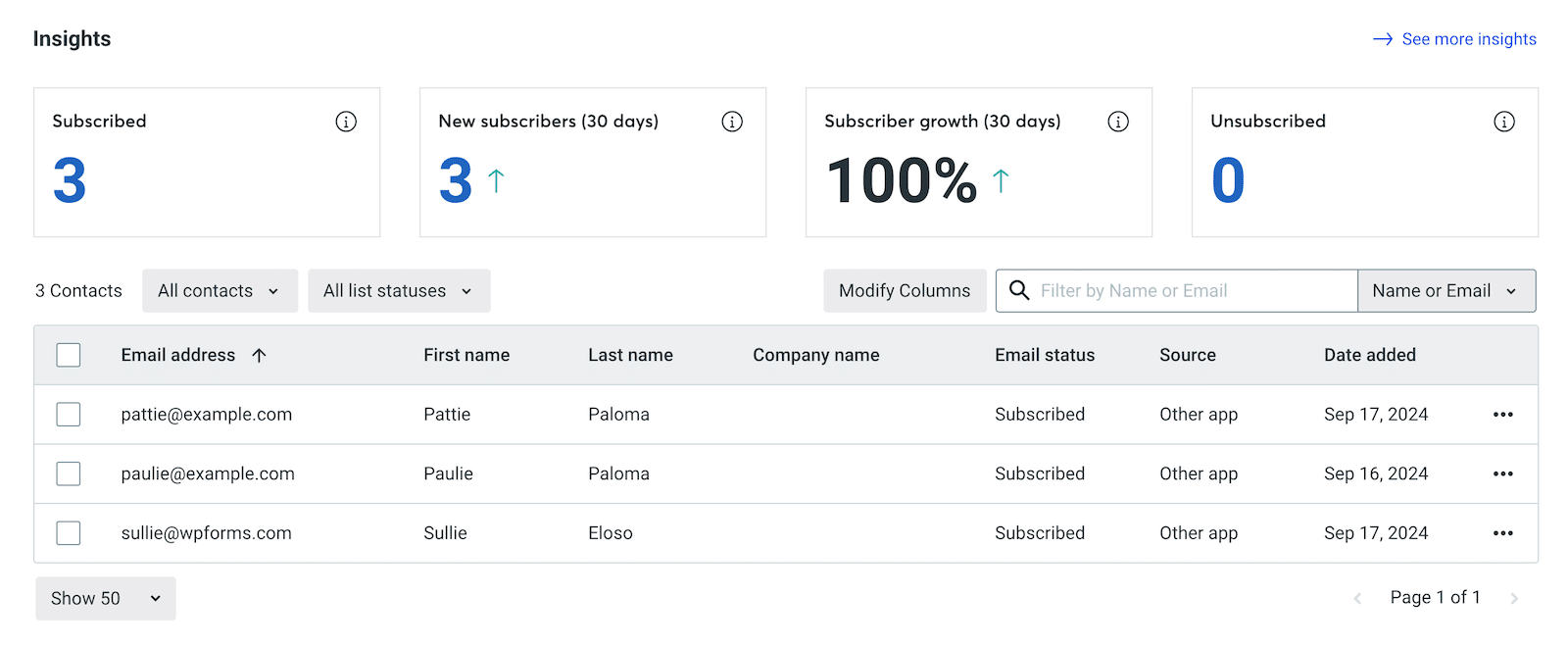
E questo è tutto! Anche se l'abbiamo spiegato passo per passo, è stato comunque abbastanza facile, no? Collegare Constant Contact e WordPress utilizzando WPForms, e poi solo 3 rapidi passaggi. Non c'è niente da fare. 🙂
Successivamente, accrescere l'elenco di e-mail per aumentare le conversioni
L'email marketing è una parte importante di qualsiasi strategia di marketing. Se siete indecisi sulla sua importanza, date un'occhiata a queste recenti statistiche sull'email marketing.
Per saperne di più sulla costruzione e la crescita della vostra lista e-mail, date un'occhiata ai nostri post sul perché costruire una lista e-mail e su come farla crescere velocemente.
Costruite ora il vostro modulo WordPress
Siete pronti a creare il vostro modulo? Iniziate oggi stesso con il più semplice plugin per la creazione di moduli per WordPress. WPForms Pro include molti modelli gratuiti e offre una garanzia di rimborso di 14 giorni.
Se questo articolo vi ha aiutato, seguiteci su Facebook e Twitter per altre guide e tutorial gratuiti su WordPress.

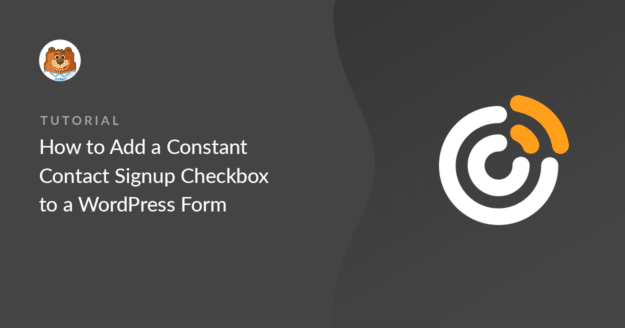


Ciao ottimo articolo - devi avere wp pro per popolare gli abbonati e-mail a contatto costante? questo sembra essere parlare su altri articoli e non riesco a ottenere una risposta reale. Non voglio perdere tempo se vado "lite" e non posso integrare le due cose. Grazie
Ciao Suzie,
Domanda molto valida. La nostra integrazione con Constant Contact funziona con WPForms Lite. Spero che questo sia d'aiuto🙂